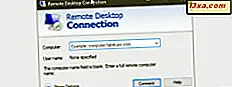Som selv de nyeste brugere til Windows 8.1 hurtigt opdager, giver Microsofts nyeste operativsystem et udvalg af kontotyper, som du kan bruge til at logge ind. En lokal konto fungerer som en typisk brugerkonto fra en ældre version af Windows, mens en Microsoft-konto tilbyder en masse nye og nyttige funktioner, der hjælper dig med at få mere ud af Windows 8.1. Mange brugere, der ikke kender detaljerne i hver kontotype, kan simpelthen vælge en lokal konto, fordi den er mere kendt. Disse brugere, efter at have læst, hvad de mangler, kan måske opgradere til en Microsoft-konto. Hvis du er en af disse brugere, og du vil skifte fra din lokale konto til en Microsoft-konto, skal du læse trin for trin for at få denne ændring til at ske.
BEMÆRK: Hvis du er mere interesseret i at lære, hvilken konto der passer bedst til dig, skal du læse denne artikel: Introduktion til Windows 8.1: Skal du bruge en lokal eller en Microsoft-konto ?, som beskriver funktionerne i lokale og Microsoft-konti og kan hjælpe Du vælger den bedste kontotype til dit brugsscenario.
Start Microsoft Account Wizard
Først skal du logge ind med din lokale konto. Derefter skal du åbne pc-indstillinger ved hjælp af en af metoderne beskrevet i denne vejledning: Seks måder at få adgang til pc-indstillinger.
Når vinduet PC indstillinger belastes, skal du vælge Konti .

Under afsnittet Din konto skal du klikke eller trykke på knappen, der hedder "Opret forbindelse til en Microsoft-konto" .

Indtast din nuværende adgangskode i det dedikerede felt, og klik eller tryk på Næste .

Brug en e-mail, der allerede er knyttet til en Microsoft-konto
Hvis du allerede har en Microsoft-konto, tidligere kendt som et Windows Live ID, vil denne proces kun tage et øjeblik. Indtast blot e-mail-adressen, der er knyttet til din eksisterende konto, og klik eller tryk på Næste .

Hvis du ikke er sikker på, om du har en konto, skal du kigge på denne artikel for at få flere oplysninger: Enkle spørgsmål: Hvad er et Windows Live ID eller en Microsoft-konto ?.
Indtast adgangskoden til din Microsoft-konto, og tryk på Næste .

Derefter har du også mulighed for at aktivere OneDrive på din konto, hvis du vil.

Det er alt der er til det. Klik eller tryk på Switch og næste gang du logger ind, skal du bruge dine Microsoft-kontooplysninger i stedet for din lokale konto.

Skift uden en eksisterende Microsoft-konto
Som du allerede har set, er skift en brise, hvis du allerede har en Microsoft-konto. Hvis du ikke har en Microsoft-konto, kan du hurtigt oprette en. Det tager lidt mere indsats. For at starte tingene, skal du klikke eller trykke på linket "Opret en ny konto" på skærmen "Log på din Microsoft-konto" .
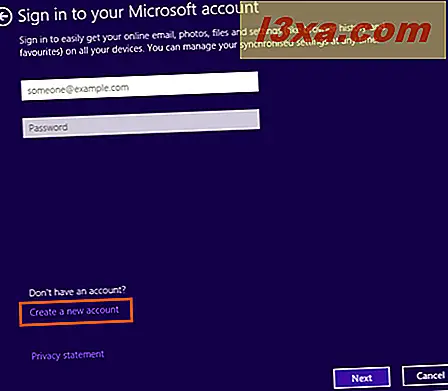
Indtast derefter de nødvendige oplysninger for den nye Microsoft-konto, og tryk på Næste .

Nu bliver du bedt om at indtaste sikkerhedsoplysninger, som vil blive brugt til at hjælpe dig med at gendanne dit kodeord (når det er nødvendigt) og til tofaktors godkendelse, hvis du vælger at aktivere det senere. Du kan læse mere om det her: Sådan konfigureres totrinsbekræftelse til din Microsoft-konto.
Udfyld sikkerhedsoplysningerne, og klik eller tryk på Næste .

Derefter bekræftes at du er en ægte person ved at indtaste de forvrængte tegn. Hvis du ikke kan skelne dem, kan du enten klikke på Ny for at generere et nyt sæt tegn eller Lyd for at høre dem højt.
Du kan også tilmelde dig salgsfremmende tilbud fra Microsoft, hvis du vil. Klik eller tryk på Næste for at fortsætte.

Microsoft-kontoen er oprettet og tilføjet som en bruger på din Windows 8.1-enhed. Hvis du har oprettet denne konto til dine børn, har du nu også mulighed for at aktivere Family Safety- funktionen ved at vælge den tilsvarende afkrydsningsfelt. Tryk på Afslut, og du er tilbage til PC Indstillinger, hvor du kan se den nyligt tilføjede brugerkonto.

Det er alt der er til det. Du kan nu logge ud og logge ind igen ved hjælp af din nye Microsoft-konto.
Konklusion
Nu hvor du har skiftet til en Microsoft-konto, kan du nyde mange nye funktioner, såsom at installere apps fra Windows Store og synkronisere kontoindstillinger mellem computere. Også de forskellige apps, der fulgte med Windows 8.1, herunder OneDrive, Music og andre, bliver fuldt funktionelle (hvis de er tilgængelige i dit land).
Mens du bruger en Microsoft-konto, har mange fordele i forhold til en lokal konto, er der nogle bekymringer for sikkerheden ved at bruge en e-mail-adresse til at logge ind. Hvad sker der, hvis nogen kaprer din e-mail-konto? Føler du, at den ekstra risiko er værd for de nye funktioner, der tilbydes? Forlad dine meninger og spørgsmål nedenfor. Lad os også vide, hvis du har problemer med at opgradere til en Microsoft-konto.